

Лишние пробелы в ячейках Excel не только влияют на внешний вид таблиц, но и создают проблемы при работе с данными на листах с использованием встроенных функций Excel, формул или макросов. Несмотря на то, что пробел является невидимым символом, значения ячеек при наличии (или отсутствии) пробелов отличаются друг от друга. Это влияет на сравнение значений ячеек между собой, что затрудняет или делает невозможным, например построение сводных таблиц или поиск дубликатов. В MS Excel есть встроенная функция СЖПРОБЕЛЫ, которая позволяет удалять пробелы после последнего слова или перед первым словом, а также избыточные пробелы между словами. Однако её использование требует создания нового столбца и удаления исходного. Другие метода, такие как поиск и замена (например, двух пробелов на один) не способны заменить лишние пробелы в начале и конце слов или предложений. Кроме того, все эти методы требуют большого объема ручного труда. Данное приложение позволяет убрать лишние пробелы в каждой ячейке одновременно для неограниченного количества листов и файлов в начале и конце строк, между словами, символами пунктуации, а также удалять неразрывные пробелы (NBSP) и служебные символы переноса строки.
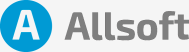
Выберите диапазон ячеек, где необходимо удалить пробелы.
Нажмите правой кнопкой мыши на выделенном диапазоне ячеек и выберите "Формат ячеек".
В диалоговом окне "Формат ячеек" выберите "Текст" в категории "Число".
Нажмите "ОК", чтобы закрыть диалоговое окно.
Нажмите Ctrl+H на клавиатуре, чтобы вызвать диалоговое окно "Найти и заменить".
Введите пробелы в поле "Найти". Например, два пробела.
Введите ничего в поле "Заменить на".
Нажмите на кнопку "Заменить все".
Нажмите "ОК", чтобы закрыть диалоговое окно.
Выберите диапазон ячеек, где нужно удалить лишние пробелы внутри строки.
Нажмите правой кнопкой мыши на выделенном диапазоне ячеек и выберите "Формат ячеек".
В диалоговом окне "Формат ячеек" выберите "Текст" в категории "Число".
Нажмите "ОК", чтобы закрыть диалоговое окно.
Нажмите Ctrl+H на клавиатуре, чтобы вызвать диалоговое окно "Найти и заменить".
Введите пробелы, которые нужно удалить в поле "Найти". Например, два пробела.
Введите один пробел в поле "Заменить на".
Нажмите на кнопку "Заменить все".
Нажмите "ОК", чтобы закрыть диалоговое окно.
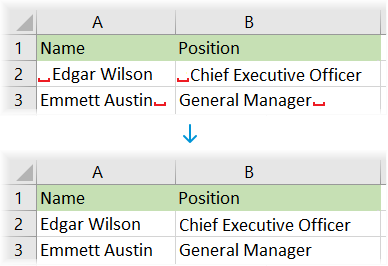
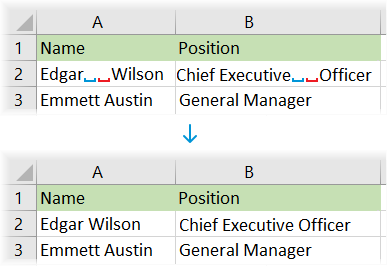
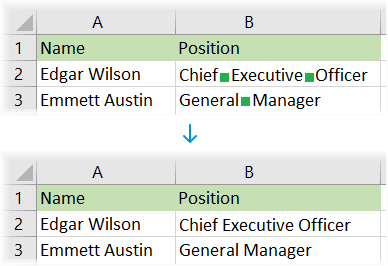
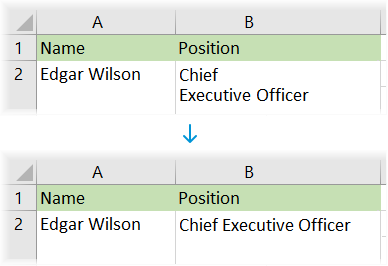
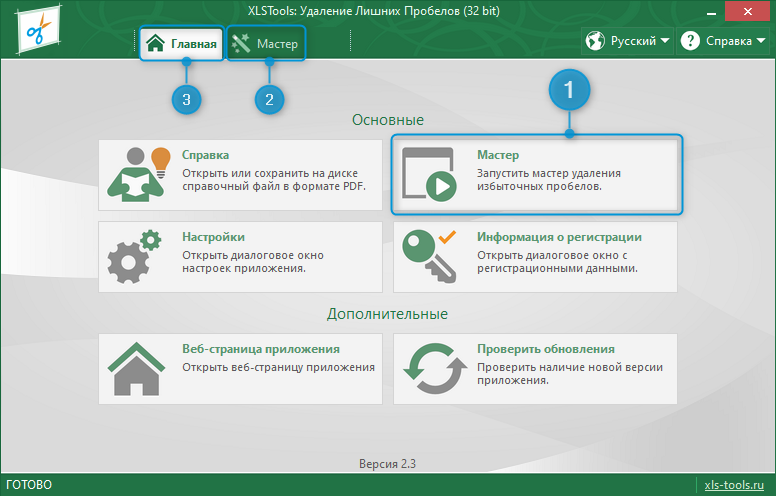
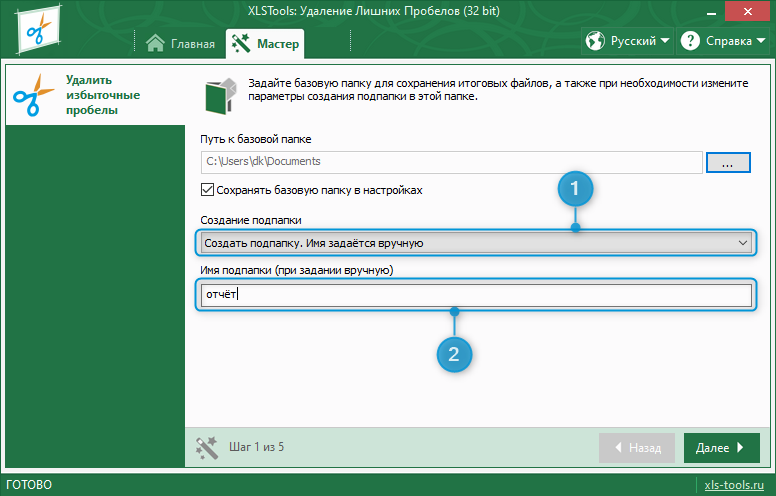
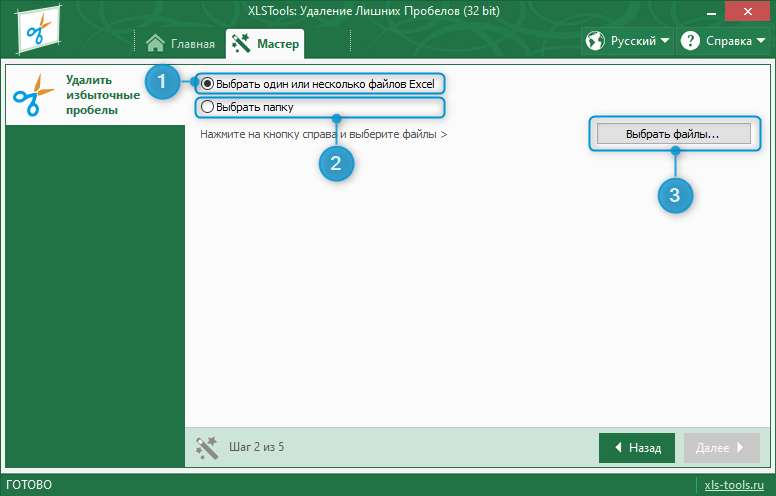
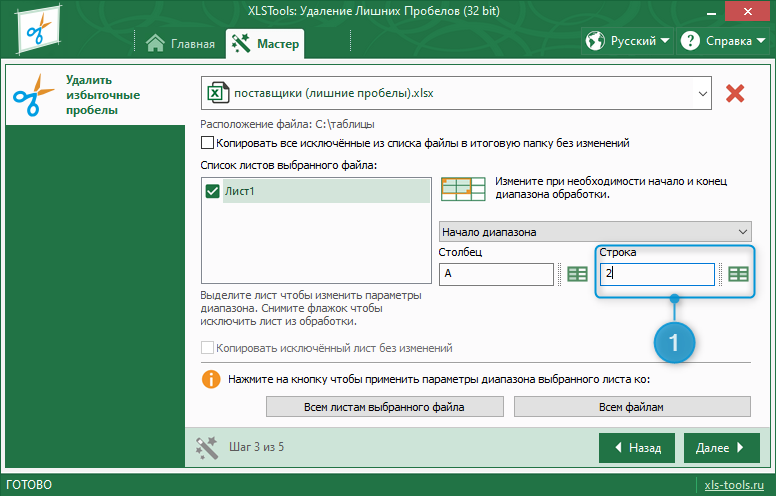
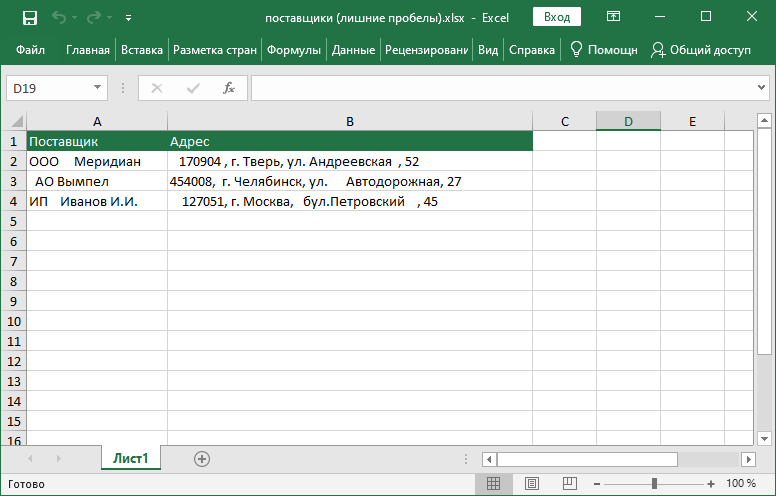
Установите флажок напротив "Вырезать начальные и конечные пробелы" (1) для удаления всех пробелов в начале и в конце строк.
Установите флажок напротив "Урезать пробелы между словами до одного" (2) для удаления избыточных пробелов между словами.
Установите флажок напротив "Вырезать пробелы до символов пунктуации" (3) для удаления пробелов до символов точки, запятой, точки с запятой и вопросительного и восклицательного знаков. Установка этого параметра возможна при установке флажка (2).
Нажмите кнопку “Далее” для начала процесса.
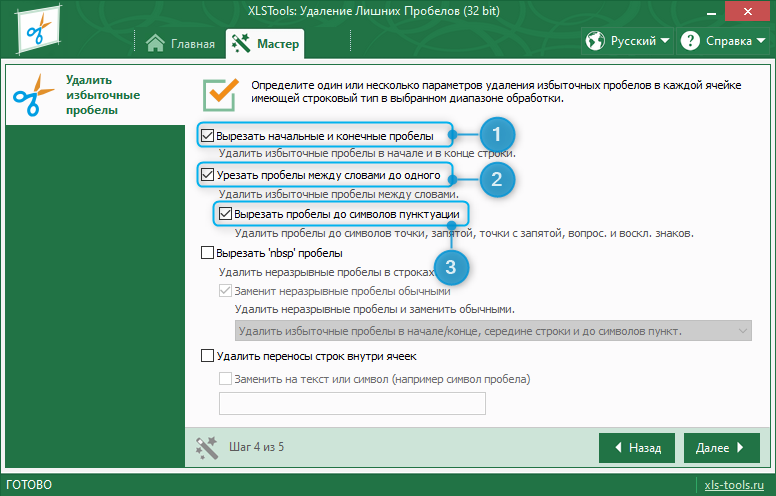
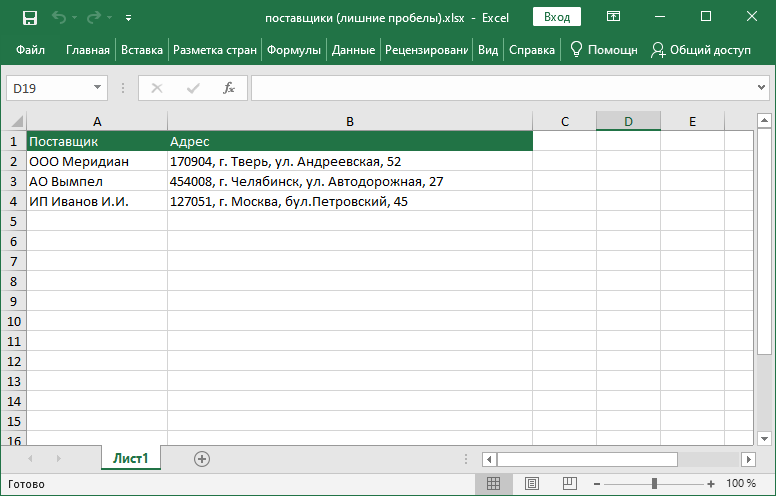
Copyright 2023 © XLS Tools. Все права защищены. | Правовая информация